1.1.1.1 Registrierung auf oncampus.de
| [gesichtete Version] | [gesichtete Version] |
Keine Bearbeitungszusammenfassung |
Keine Bearbeitungszusammenfassung |
||
| Zeile 3: | Zeile 3: | ||
https://www.oncampus.de/ | https://www.oncampus.de/ | ||
<loop_figure title="login" description="" copyright="" show_copyright="false" index="true" id="605b22f73895e">[[File:anleitunglogin.png]]</loop_figure> | <loop_figure title="login" description="" copyright="" show_copyright="false" index="true" id="605b22f73895e">[[File:anleitunglogin.png]]</loop_figure> | ||
Rechts oben in der Ecke findest du das Kästchen '''„Login“'''. Wenn du darauf klickst, wirst du auf die Anmeldeseite weitergeleitet, über die du ebenfalls die Registrierung vornehmen kannst. | Rechts oben in der Ecke findest du das Kästchen '''„Login“'''. Wenn du darauf klickst, wirst du auf die Anmeldeseite weitergeleitet, über die du ebenfalls die Registrierung vornehmen kannst. | ||
<loop_figure title="" description="" copyright="" show_copyright="false" index="true" id="605b22f738964">[[File: | |||
<loop_figure title="registrierung" description="" copyright="" show_copyright="false" index="true" id="605b22f738964">[[File:anleitungregistrierung.png]]</loop_figure> | |||
Wenn du noch keinen Account bei uns besitzt, besteht die Möglichkeit sich | Wenn du noch keinen Account bei uns besitzt, besteht die Möglichkeit sich | ||
| Zeile 16: | Zeile 20: | ||
Klickst du auf '''„Neues Konto anlegen?“''' öffnet sich ein Formular (siehe folgedes Bild), in welches du deine Daten angeben kannst. | Klickst du auf '''„Neues Konto anlegen?“''' öffnet sich ein Formular (siehe folgedes Bild), in welches du deine Daten angeben kannst. | ||
<loop_figure title="" description="" copyright="" show_copyright="false" index="true" id="605b22f738967">[[File: | |||
<loop_figure title="accountanlegen" description="" copyright="" show_copyright="false" index="true" id="605b22f738967">[[File:anleitungaccountanlegen.png]]</loop_figure> | |||
Berücksichtige bitte, dass dein '''Anmeldename nur aus Kleinbuchstaben''' | Berücksichtige bitte, dass dein '''Anmeldename nur aus Kleinbuchstaben''' | ||
Version vom 24. März 2021, 13:41 Uhr
Wir freuen uns, dass du Teil unserer World of Learning werden möchtest. Zu der Registrierung deines kostenlosen Accounts gelangst du über unsere Startseite:
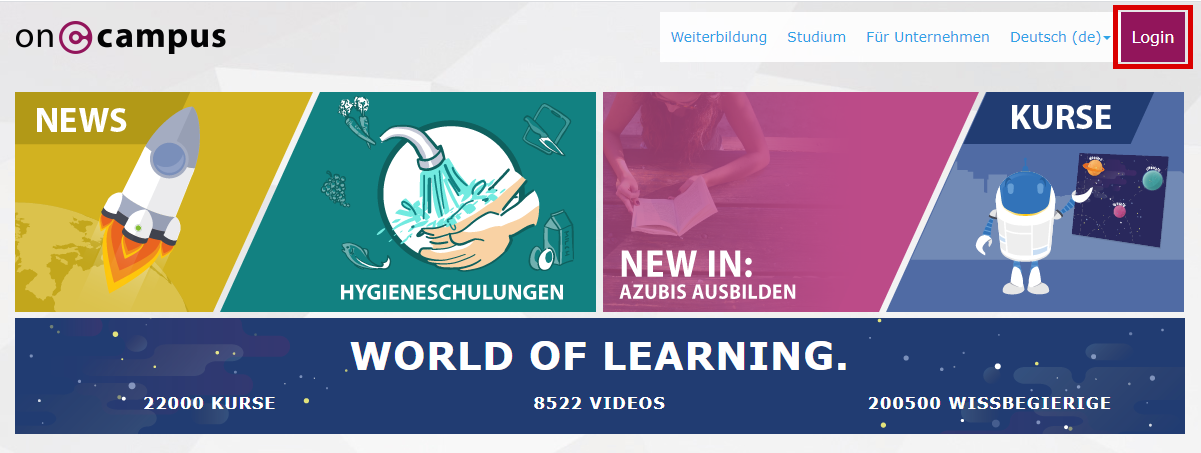
Rechts oben in der Ecke findest du das Kästchen „Login“. Wenn du darauf klickst, wirst du auf die Anmeldeseite weitergeleitet, über die du ebenfalls die Registrierung vornehmen kannst.
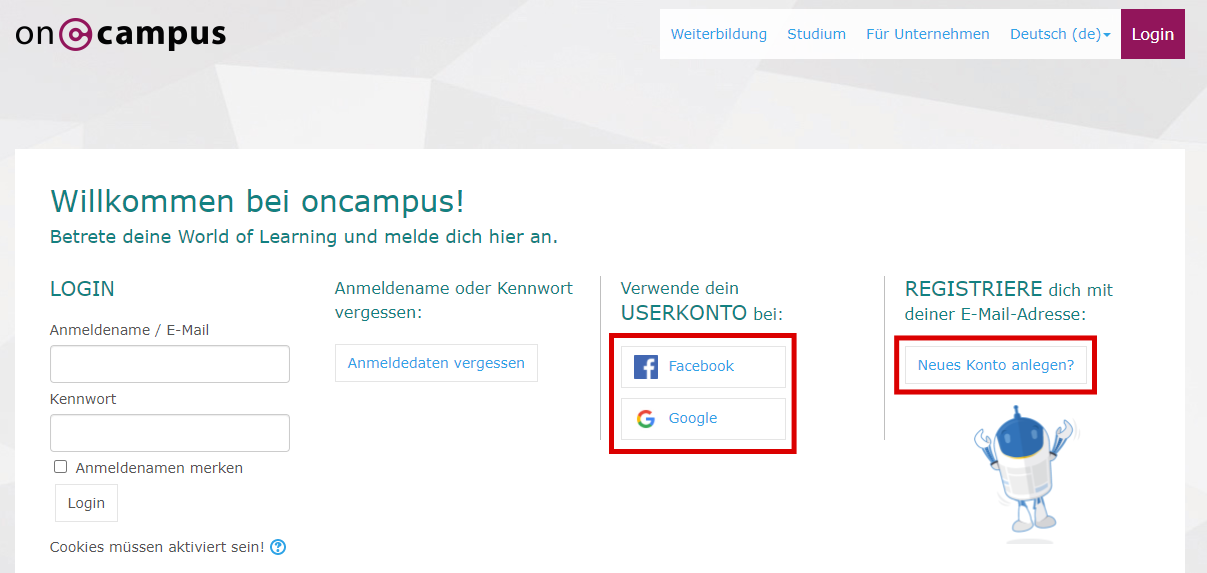
Wenn du noch keinen Account bei uns besitzt, besteht die Möglichkeit sich
entweder mit Facebook oder Google (siehe rot makiertes Kästchen links)
anzumelden, oder ein neues Konto anzulegen (siehe rot makiertes Kästchen rechts). Wenn du dich für Facebook oder Google entscheidest, wirst du per Klick auf ein Anmeldefenster weitergeleitet, bei dem du lediglich deine Anmeldedaten des jeweiligen Dienstes angeben brauchst.
Klickst du auf „Neues Konto anlegen?“ öffnet sich ein Formular (siehe folgedes Bild), in welches du deine Daten angeben kannst.
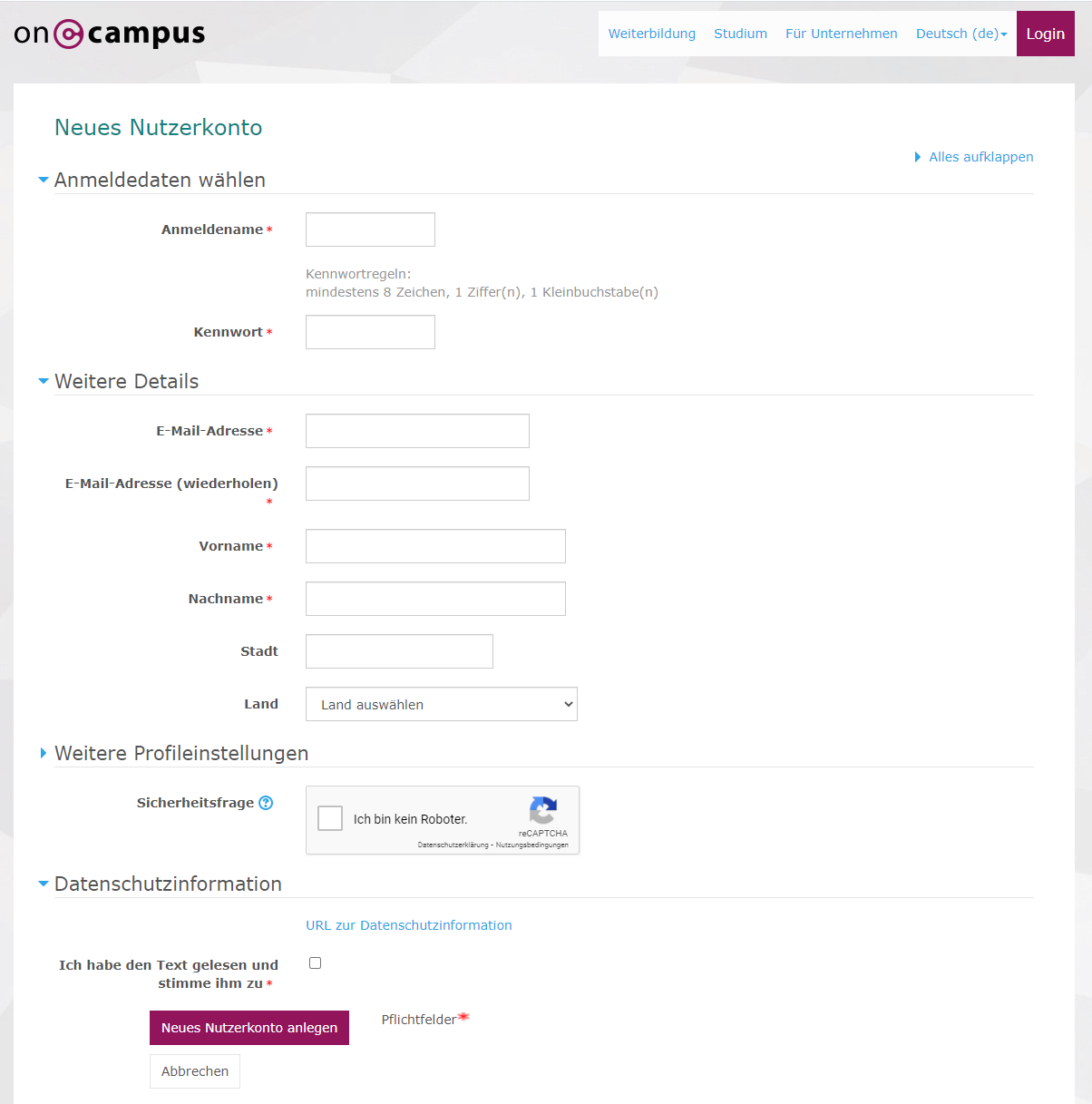
Berücksichtige bitte, dass dein Anmeldename nur aus Kleinbuchstaben
bestehen darf und mindestens 5 Zeichen lang ist. Dein Kennwort sollte
mindestens 8 Zeichen lang sein, welche aus mindestens 1 Ziffer(n) und 1
Kleinbuchstabe(n) bestehen. Sobald du die Registrierung abgeschlossen hast, musst du deinen Account noch bestätigen. Dazu wird dir eine E-Mail mit einem Bestätigungslink zugeschickt. Klicke nach Erhalt der E-Mail einfach auf den Link und dein Account ist bestätigt. Sollte der Link nicht direkt in der E-Mail anklickbar sein, kannst du diesen einfach kopieren und in die Adresszeile deines Browsers einfügen.